Cómo deshabilitar la verificación de las firmas digitales de los conductores

- 4920
- 316
- Agustín Llamas
Si necesita instalar un controlador que no tenga una firma digital, y conoce todos los riesgos de tal acción, en este artículo mostraré varias formas de desconectar la verificación de las firmas digitales de los controladores en Windows 8 (8.1) y Windows 7 (CM. También: cómo deshabilitar las verificaciones de firma de verificación en Windows 10). Actúa para desactivar el control de firma digital en su propio riesgo y riesgo, no se recomienda hacer esto, especialmente si no sabe exactamente qué y por qué está haciendo.
Brevemente sobre los riesgos de instalar controladores sin una firma digital probada: a veces sucede que todo está en orden con el controlador, la firma digital está ausente en la unidad en el disco, que el fabricante distribuye con el equipo, pero de hecho No representa una amenaza. Pero si descargó un controlador de este tipo de Internet, entonces, de hecho, puede hacer cualquier cosa: interceptar claves presionadas y un búfer de intercambio, modifique los archivos al copiar a una unidad flash USB o al descargarlas desde Internet, envíe información a los atacantes - Estos son solo unos pocos ejemplos, de hecho, hay muchas posibilidades aquí.
Desconectar una verificación de firmas digitales de controladores en Windows 8.1 y Windows 8
En Windows 8, hay dos formas de deshabilitar la verificación de la firma digital en el controlador: el primero le permite apagarlo una vez para instalar un controlador en particular, el segundo para la próxima vez de la operación del sistema.
Desconectar con opciones de arranque especiales
En el primer caso, abra el panel Charms a la derecha, haga clic en "Parámetros" - "Cambio de parámetros de la computadora". En el punto, "Actualización y restauración" Seleccione "Restauración", luego - Opciones de carga especiales y haga clic en "Recargar ahora".

Después de reiniciar, seleccione el elemento de diagnóstico, luego, cargando parámetros y haga clic en "Recargar". En la pantalla que aparece, puede seleccionar el elemento (teclas digitales o F1-F9) "Deshabilite la verificación obligatoria de la firma de los controladores". Después de cargar el sistema operativo, puede instalar un controlador sin firmar.
Apagado utilizando el editor de la política del grupo local
La siguiente forma de deshabilitar la verificación de la firma digital del controlador es utilizar el editor de la política de grupo local Windows 8 y 8.1. Para iniciarlo, presione las teclas Win + R en el teclado e ingrese el comando Gpedit.MSC
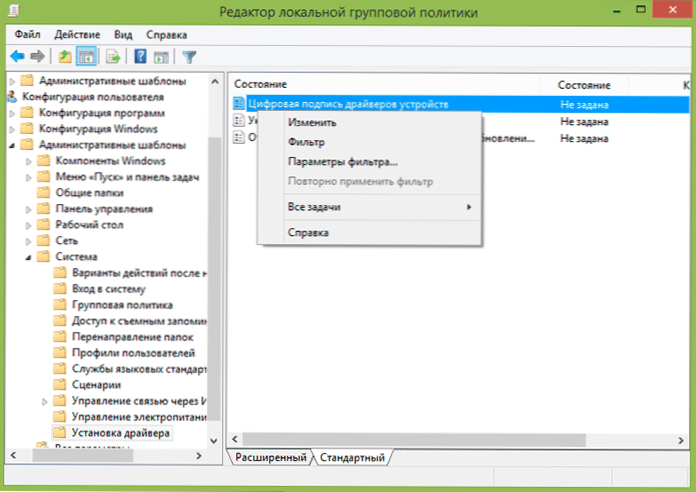
En el editor de la política de grupo local, abra la configuración del usuario - plantillas administrativas - sistema - instalación del controlador. Después de eso, haga clic dos veces según la "firma digital de los dispositivos" firma digital ".
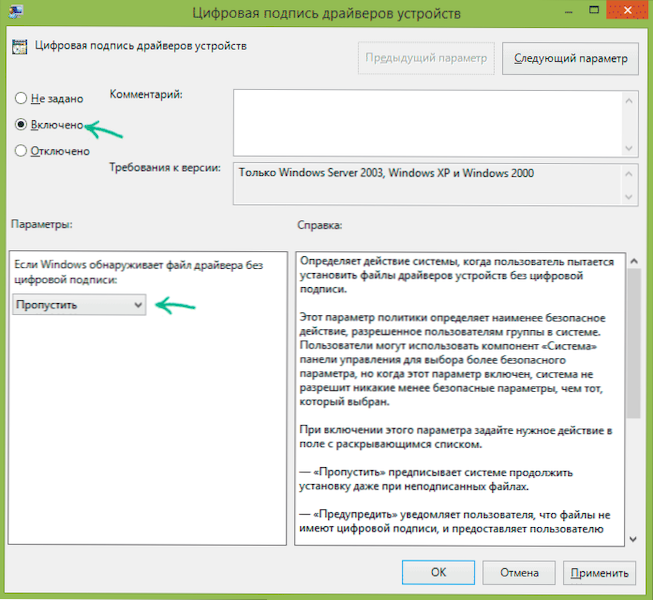
Seleccione el elemento "inclusivo" y en el campo "si Windows encuentra un archivo de controlador sin firma digital" Seleccione "Smiss". Eso es todo, puede presionar OK y cerrar el editor de la Política del Grupo Local: el cheque está deshabilitado.
Cómo deshabilitar la firma digital del controlador en Windows 7
En Windows 7 hay dos, de hecho, de la misma manera de desactivar esta verificación, en ambos casos deberá ejecutar la línea de comando en nombre del administrador (para esto puede encontrarla en el menú de inicio, haga clic en el Haga clic en la derecha y seleccione "Iniciar en nombre del Administrador".
Después de eso, ingrese el comando en la línea de comando Bcdedit.Exe /establecer NointegrityChecs en y haga clic en Enter (use el mismo equipo para volver a entrar, escribir en lugar de Onfo).
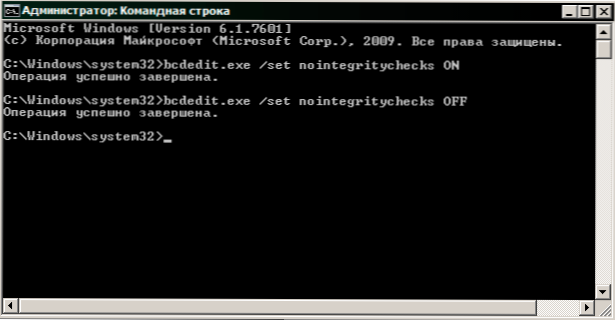
La segunda forma es usar dos equipos en orden:
- Bcdedit.Exe -set loadopts disable_integrity_checks Y después del informe de que la operación se completó con éxito: el segundo equipo
- Bcdedit.EXE -set TestSigning On
Aquí, tal vez, es todo lo que necesita para instalar un controlador sin una firma digital en Windows 7 u 8. Déjame recordarte que esta operación no es muy segura.

